
U-NEXTの解約|退会方法を知りたい方向けです。
解約方法はどこから契約したかによって解約場所が変わりますが、画像で流れをまとめましたので参考に頂けたらと思います。
解約の入り口さえ間違えなければすんなりと進めるかと思います。
また『解約』と『退会』では違いがありますので解説していきますので読み進めていただけたらと思います。
Contents
U-NEXT(ユーネクスト )の解約方法【WEB】
これが一番主流になる解約方法です。
WEBからなので、アカウント情報のログインさえできればスムーズにできます。
6ステップくらいで進めました。
バージョンによって多少変わる可能性がありますが、概ねこの手順で進めます。
6ステップの流れ
- メニュー(アカウントはログイン後)
- 設定・サポート
- 契約内容の確認・変更
- 解約はこちら
- 解約前のアンケート
- 解約手続き完了
ステップ1-メニュー(アカウントはログイン後)
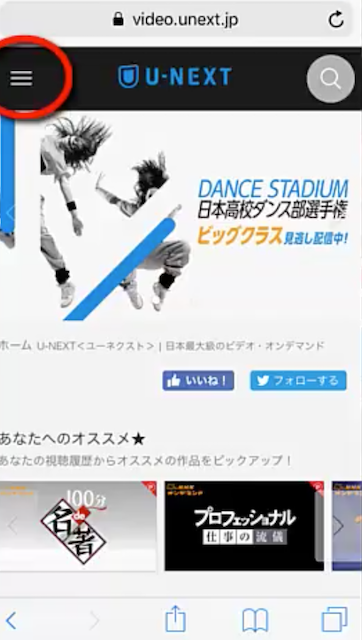
ステップ2-設定・サポート
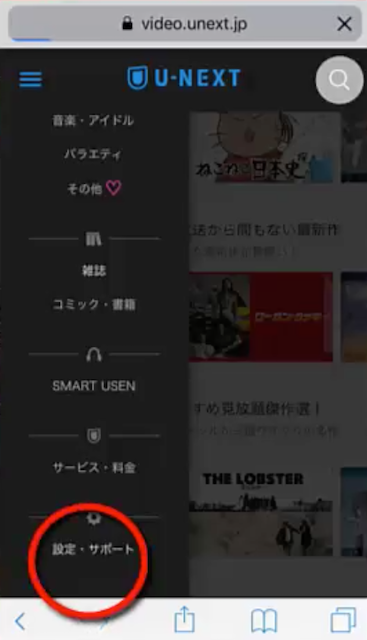
ステップ3-契約内容の確認・変更
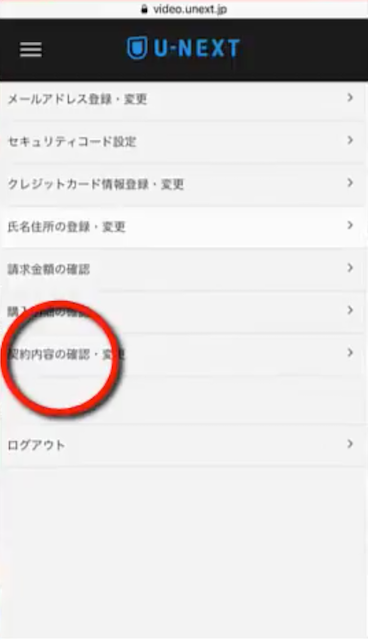
ステップ4-解約はこちら
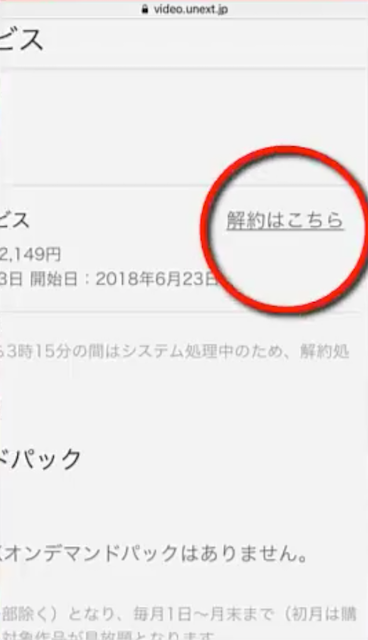
ステップ5-解約前のアンケート
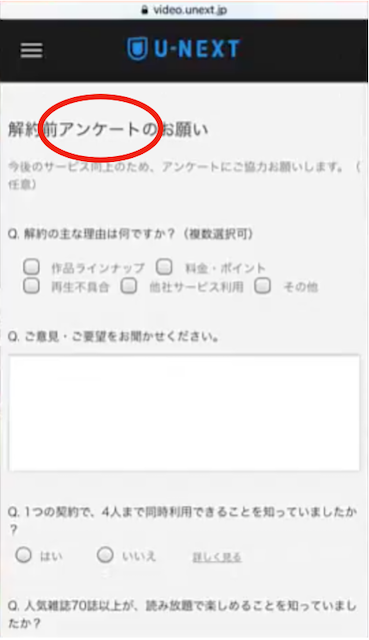
ステップ6-解約手続き完了
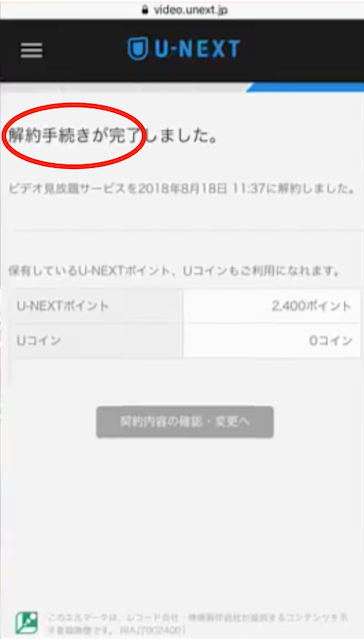
U-NEXT(ユーネクスト )の解約方法【iOSアプリで会員登録、サービス追加した方】
iOSアプリというのは、iPhoneやiPadなどApple社の製品からの登録した方が対象になります。
この場合は、U-NEXTとの直接契約ではなく、間にApple社が関与してからの定期購読になるため、
Apple製品の独自の解除方法も含んで操作を行う必要があります。
Apple Music、Apple Arcade、Apple TV+、Apple TV チャンネルのサブスクリプションや、Hulu や Spotify などの App 内で登録したサブスクリプションの表示・変更・解約方法をご案内します。
こちらがサブスプリクション(定期購読)の解除方法。Apple社の公式ページになります。
ソフトウェアなどのバージョンにより手順の場所が変わることがありますので、バックアップを取った上でソフトウェアのアップデートを随時試していただくと公式通りになるかと思います。
念のため、バックアップとソフトウェアアップデートのリンクも載せておきます。
iPhone、iPad、iPod touch をバックアップしておけば、デバイスを交換、紛失、損傷したときも大切な情報のコピーがあるので安心です。
こちらがバックアップの手順についてのApple社の公式ページになります。
ワイヤレスで、またはコンピュータを使って、iPhone、iPad、iPod touch を最新バージョンの iOS または iPadOS にアップデートする方法をご説明します。
こちらがソフトウェアのアップデートの手順についてのApple社の公式ページになります。
今回は、今のバージョンでのU-NEXTの解除方法についてスクリーンショットでまとめていこうと思います。
全体の流れ
Apple社でのサブスプリクションを解除したら請求は止めることはできるでしょうが、Apple社とU-NEXTと共に連絡することができる方法でお伝えしていきます。
U-NEXTのアプリからApple ID管理のページにアクセスする流れになります。
- iOSアプリのメニューを選択します。※まずはU-NEXTからです。
- [ 設定・サポート ]を選択します。
- [ 契約内容の確認・変更 ] を選択します。
- [ 定額制サービスを停止 ] を選択します。
- [ U-NEXT ] を選択します。※ここからApple社の流れになります。
- 表示内容を確認し [ サブスクリプションをキャンセルする ] を選択します。
- [ 確認 ] を選択し次の画面へ遷移すると解約できます。
- [ サブスクリプションをキャンセルする ] が非表示になっている事を確認します。
ステップ1-iOSアプリのメニュー
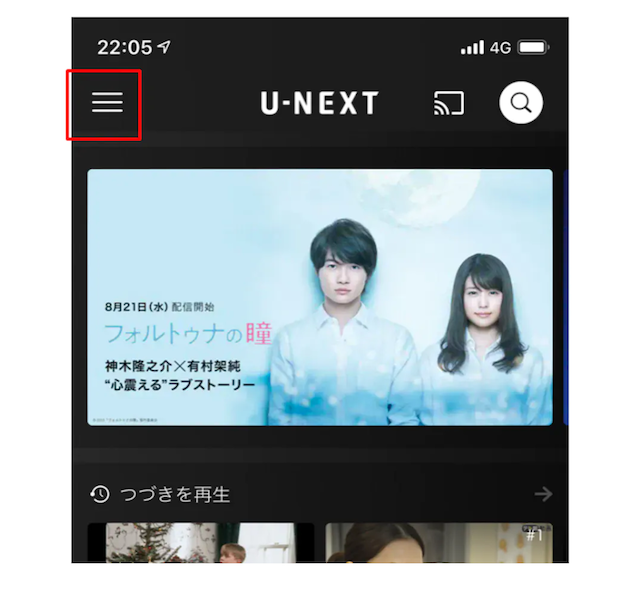
ステップ2- 設定・サポート
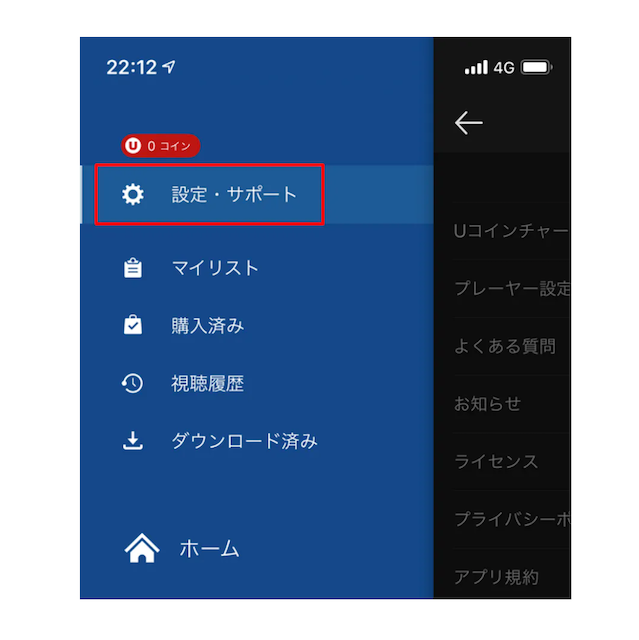
ステップ3-契約内容の確認・変更
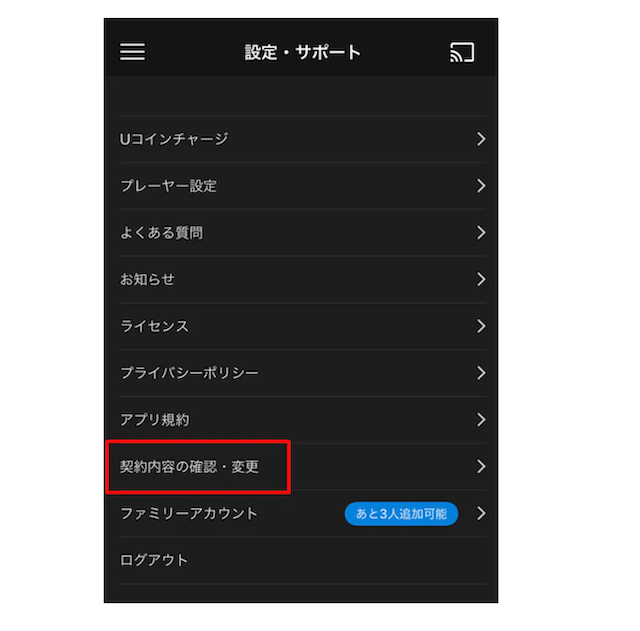
ステップ4-定額制サービスを停止
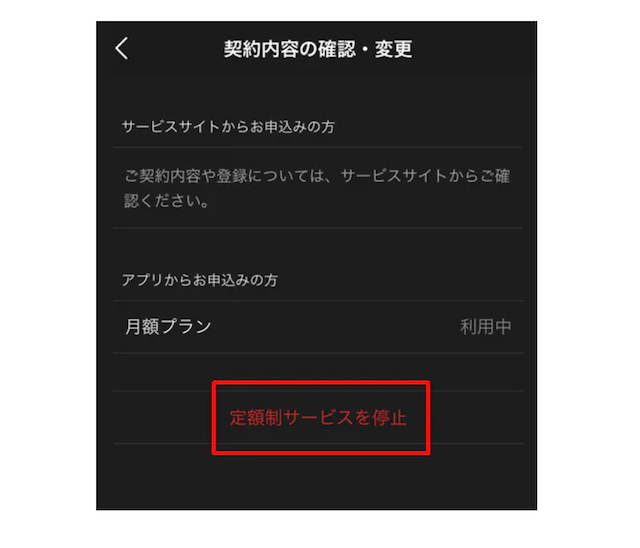
ステップ5-U-NEXTを選択
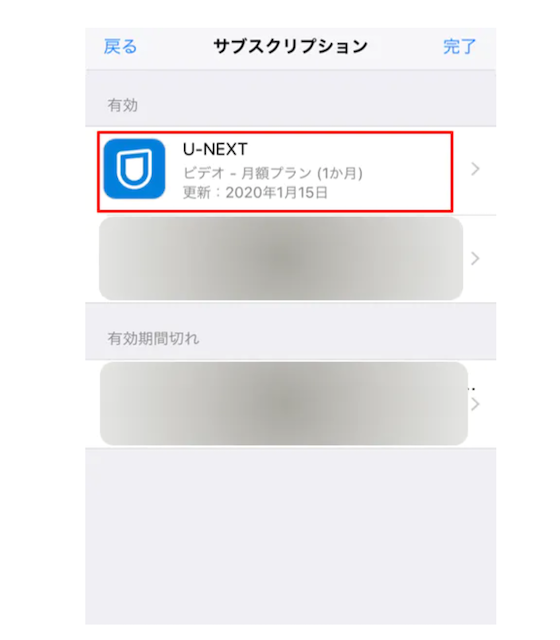
※他に定期購読があればサービス名が表示されます。
例:huluやLINEミュージックなど。
話はそれますが、中にはアプリを登録するだけで定期購読になるアプリもあるようです。
ひどいのでは、1週間毎で600円の自動更新になるアプリも。 たかっ・・・。
その場合はApple社に電話して対応してもらうことをオススメします!
何度もできませんが相談して料金の免除や説明を聞くことも無料でできます。
電話番号 : 0120-277-535
営業時間 : 9:00〜21:00
担当部署 : iTunes窓口
休業日 : 毎年元旦の1月1日
ステップ6-サブスクリプションをキャンセルする
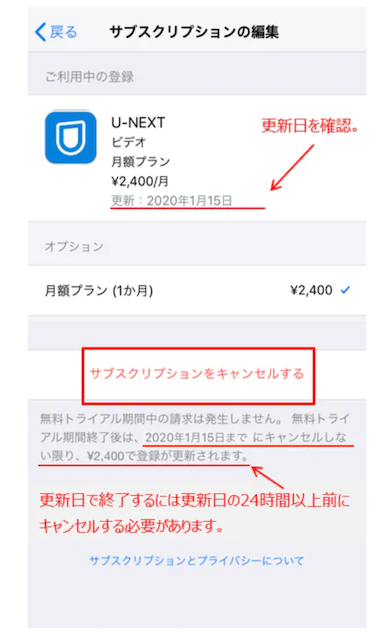
※ここにサブスプリクションをキャンセルが表示されなければ解除されている証になります。
赤字で記載がありますが、処理に24時間以上かかる場合がありますので、早めに行動しないと処理が間に合わずに自動更新されてしまうことがありますのでご注意ください!
※iOSバージョンが古い方は、『サブスプリクション』と表示されずに『登録』となります。
ステップ7-『確認』を選択
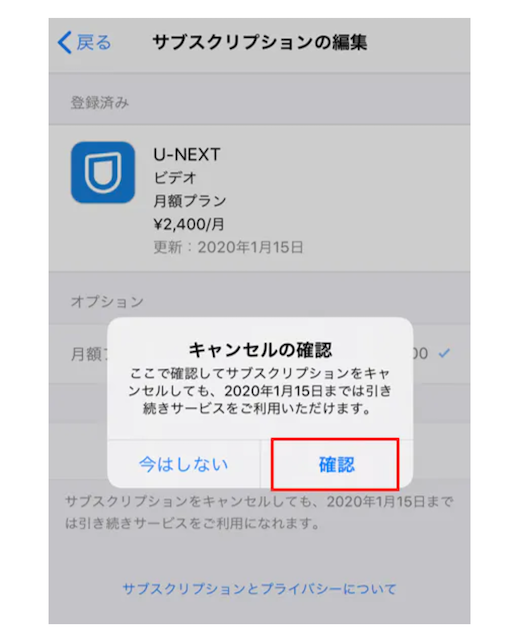
※ここで [ 今はしない ] を選択すると解約されません。
ステップ8-サブスクリプションをキャンセルするが非表示になっているのか確認
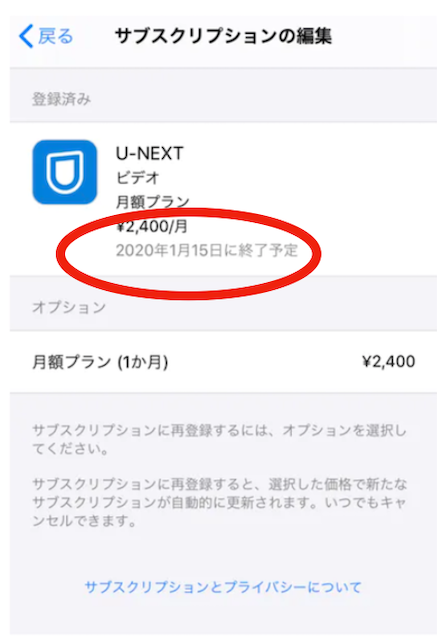
※終了予定となっていたら待つだけで大丈夫です!
また更新したいと思った際は、オプションの月額プランをタップ頂くと選択肢が出て再開できます。
こちらの画像はU-NEXTのサイト説明画面を参考にしています。
U-NEXT(ユーネクスト )の解約方法【Amazon Fire TV/ Fire TV Stickから会員登録した方】
今回は、Amazon Fire TV / Fire TV Stickで会員登録した方向けのU-NEXTの解除画面です。
Apple社と同様にAmazonが間に入っているため手続きが必要になります。
全体の流れ
- Amazon のアカウントでAmazonサイトからログインします。
- ログインした後に上部メニューから [ アカウント&リスト ] → [ アカウントサービス ] の順番で選択します。
- [ アプリライブラリと端末の管理 ] を選択します。
- [ 管理 ] → [ 定期購読 ] を選択します。
- 一覧に表示される [ U-NEXT ] のなかから [ アクション ] を選択し、[ 自動更新をオフにする ] を選択すると解約できます。
ステップ1-Amazonサイトにログイン
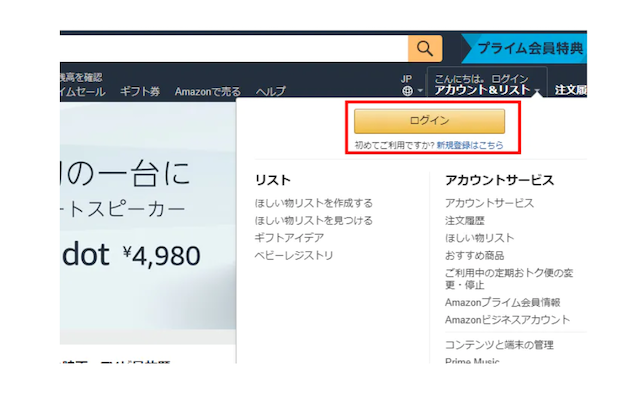
ステップ2-上部メニューより [ アカウント&リスト ] → [ アカウントサービス ] へ
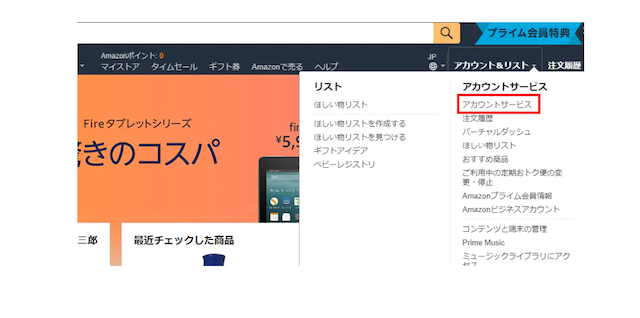
ステップ3-アプリライブラリと端末の管理
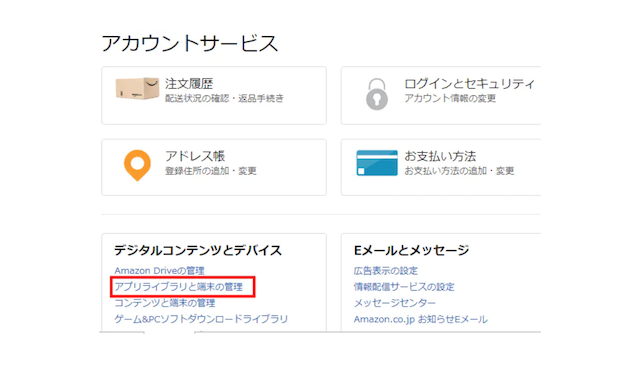
ステップ4- [ 管理 ] > [ 定期購読 ]へ
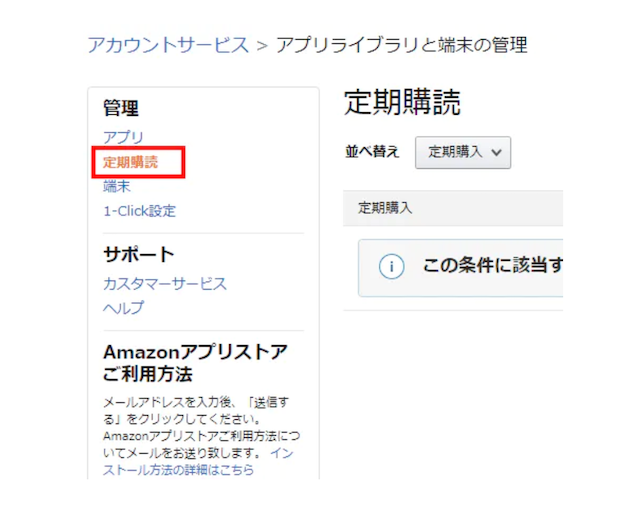
ステップ5- [ U-NEXT ] のなかから [ アクション ] を選択し、[ 自動更新をオフにする ]
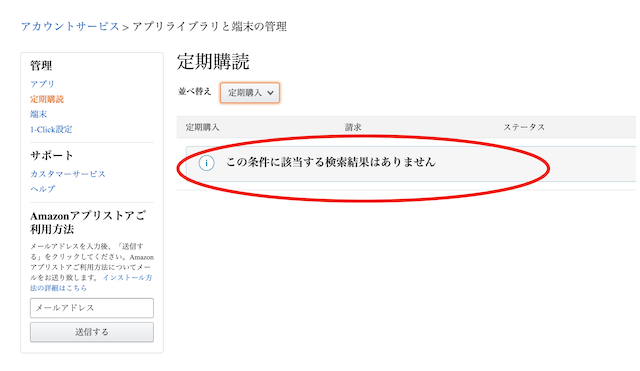
※ここはすみません!筆者はU-NEXTをWEBからの申込利用で行っているため、U-NEXT公式を参考にまとめました。
実際にAmazon Fire TV / Fire TV Stick経由では申込をしていませんが、上記画像部分にU-NEXTが出てくるようになります。
ここから進んでいただけたらと思います。
こちらの画像はU-NEXTのサイト説明画面を参考にしています。
ここまでが解約手順になります!
解約の意味と解約中のサービス
解約の場合は、完全にお客様情報を削除している訳ではありません。
そのため、【もう一度1ヶ月無料】ですよ。とお知らせメールが届くことがあります!
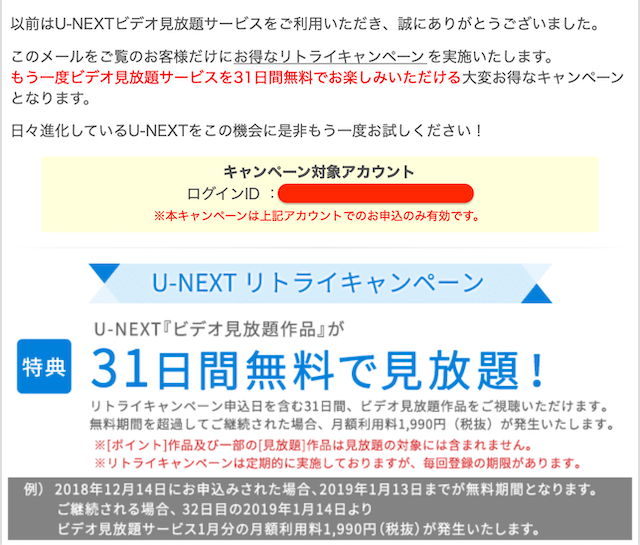
これは、2度ほど活用してみたのですが、確かに『無料』でできました!
しっかりリマインダーを活用して解約忘れをしないように実施したので料金はタダで楽しめましたよ。
しかし【もう一度1ヶ月無料】ですよ。というお知らせメールを無視してしまった場合は、もう再度の勧誘が来なくなります。
※このリトライキャンペーンはたまにしかないため、必ずしも保証されるものではないためご自身の判断で行って頂けたらと思います。
U-NEXTの退会方法(アカウント削除)
ここからは、U-NEXTの退会方法の解説です。
退会手続きをすると、ログインできなくなります。
また残っているポイントもなくなりますので、退会するのであればポイントを使い切ってしまうことをオススメします。
※退会手続きは、U-NEXTで契約しているすべてのサービスを解約するとできるようになります。
全体の流れ
- ログイン後、メニューの[設定とサポート ] を選択。
- [ 契約内容の確認・変更 ]を選択。
- [ 登録解除にあるこちら ]をクリック。
- 退会時の注意事項にチェックを入れ、[ 退会する ]をクリック。
- 退会完了。
ステップ1-ログイン後、メニューの設定とサポートを選択
解約と同じように、U-NEXTにログインして設定とサポートを選択します。
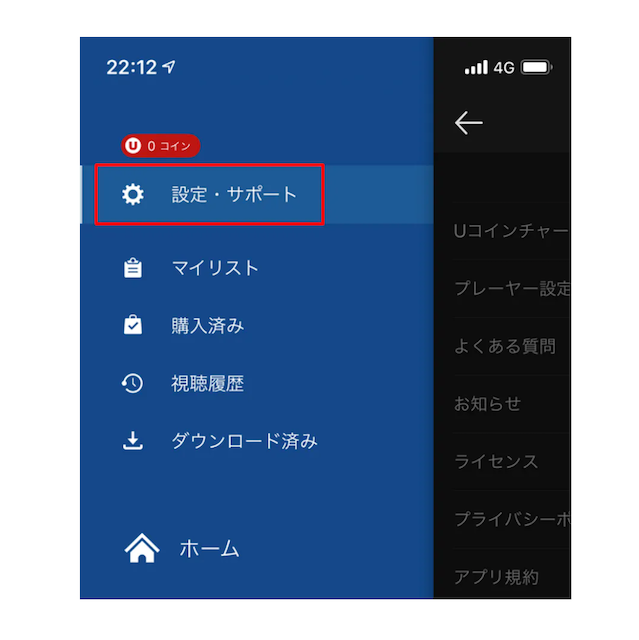
ステップ2-契約内容の確認・変更を選択
一覧より、契約内容の確認・変更を選択してください。
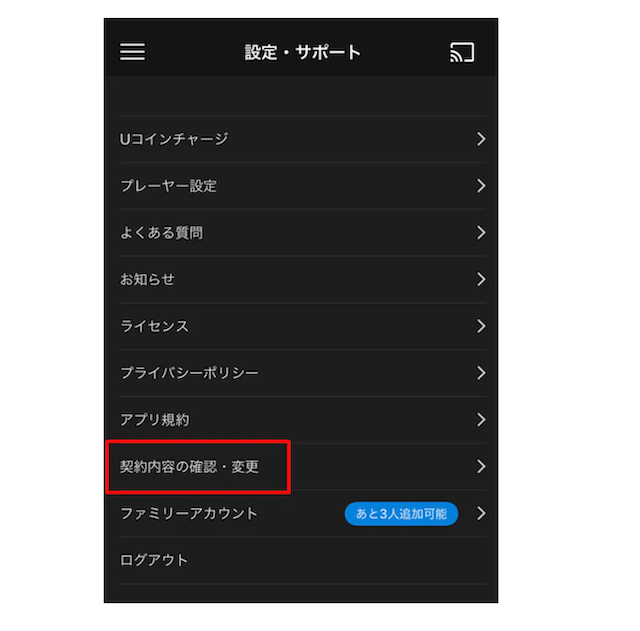
ステップ3-登録解除にあるこちらをクリック
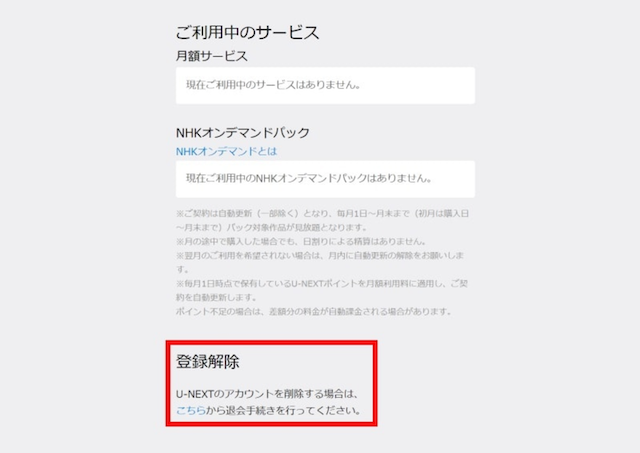
どのサービスにも契約してない場合に、『登録解除』の項目が表示されます。
そこにあるこちらをクリックします。
ステップ4-退会時の注意事項にチェックを入れ、退会するをクリック
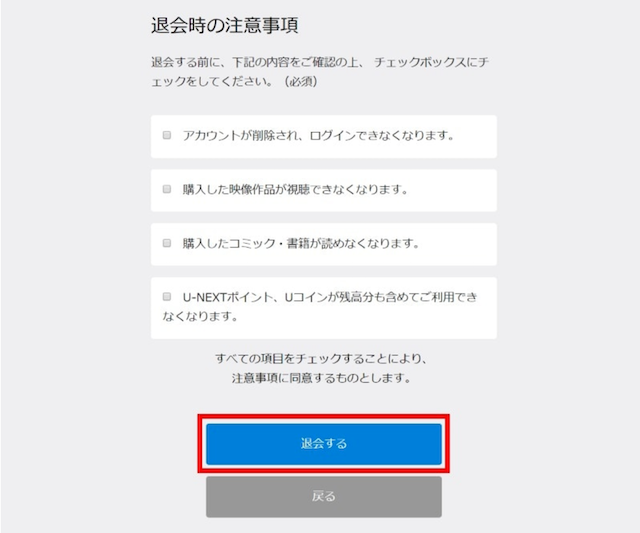
退会時の注意事項にチェックを入れ、退会するをクリックします。
ステップ5-退会完了
これで退会手続きは完了です。
退会するとログインができなくなり、すべてのサービスが利用できなくなります。
U-NEXTを電話で「解約」「退会」する方法
U-NEXTの「解約」「退会」は電話でもおこなうことができます。
電話番号:0120-285-600
対応時間:11:00~19:00(年中無休)
電話番号:0570-064-996
対応時間:10:00~20:00(年中無休)
まとめ
いかがでしたでしょうか?
「WEBからの手順」や「iOSのアプリからの手順(Apple IDも含む)」、「Amazon Fire TV / Fire TV Stickで会員登録」の解約方法。
解約している段階での再度申込無料のお知らせ。
退会の意味や手順についてまとめてみました。
うまく無料期間を使いつつ動画見放題サービスの最高峰であるU-NEXTを満喫頂けたらと思います。
止め方が簡単な為、利用しやすいという印象を持つ方も多いのではないでしょうか?
まだU-NEXTを登録していないという方は、解約方法が安心できれば31日間の無料体験トライアルがあるU-NEXTです!お試しに利用してみると良いかと思います。
- 80,000本の作品を見放題で楽しめる
- なんと31日間も無料
- 無料期間に600円分のポイントがもらえて使える!
- 映画だけでなく、漫画や雑誌も読み放題!
プラスの600円分で新作の映画や漫画、雑誌にも使えますので自由に使えるのはありがたいですね!
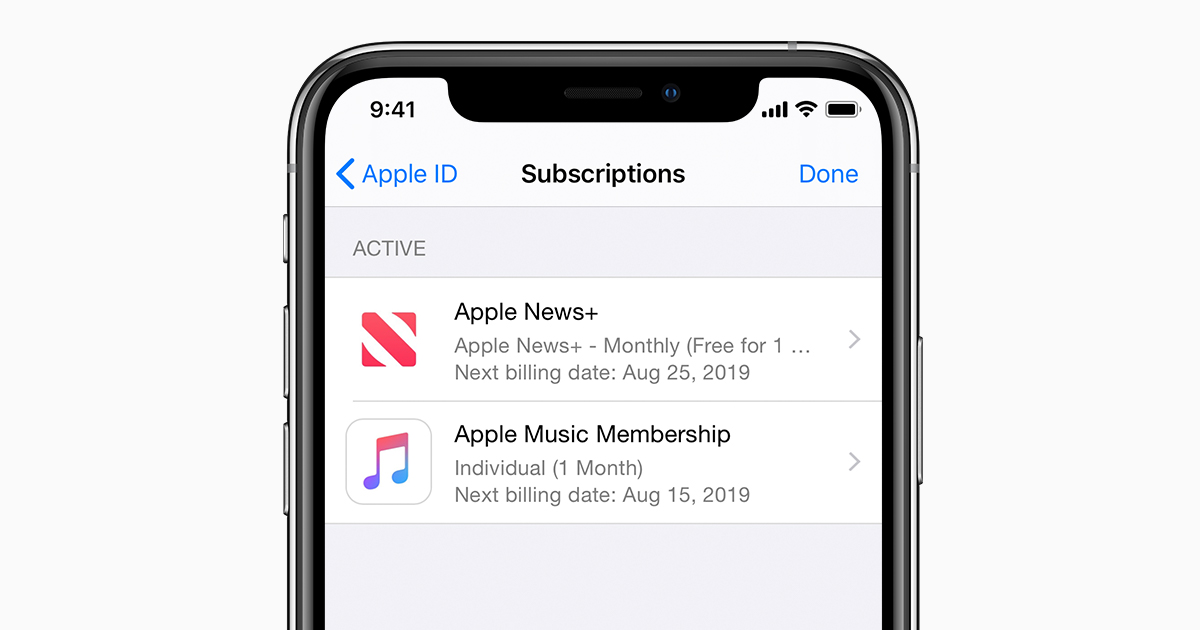
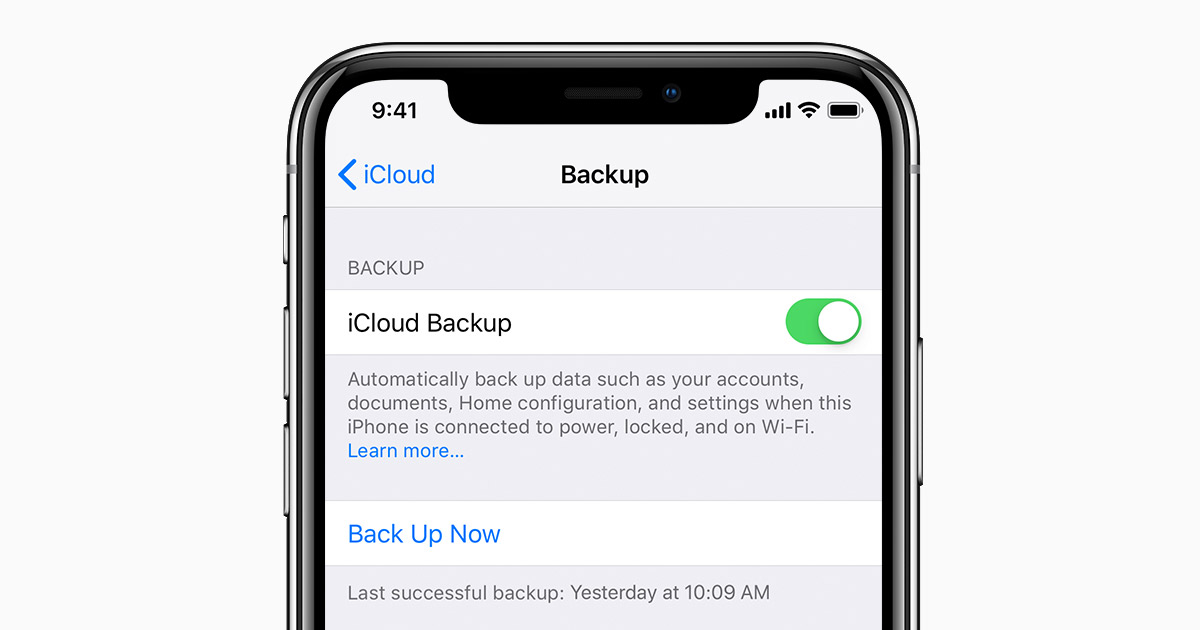
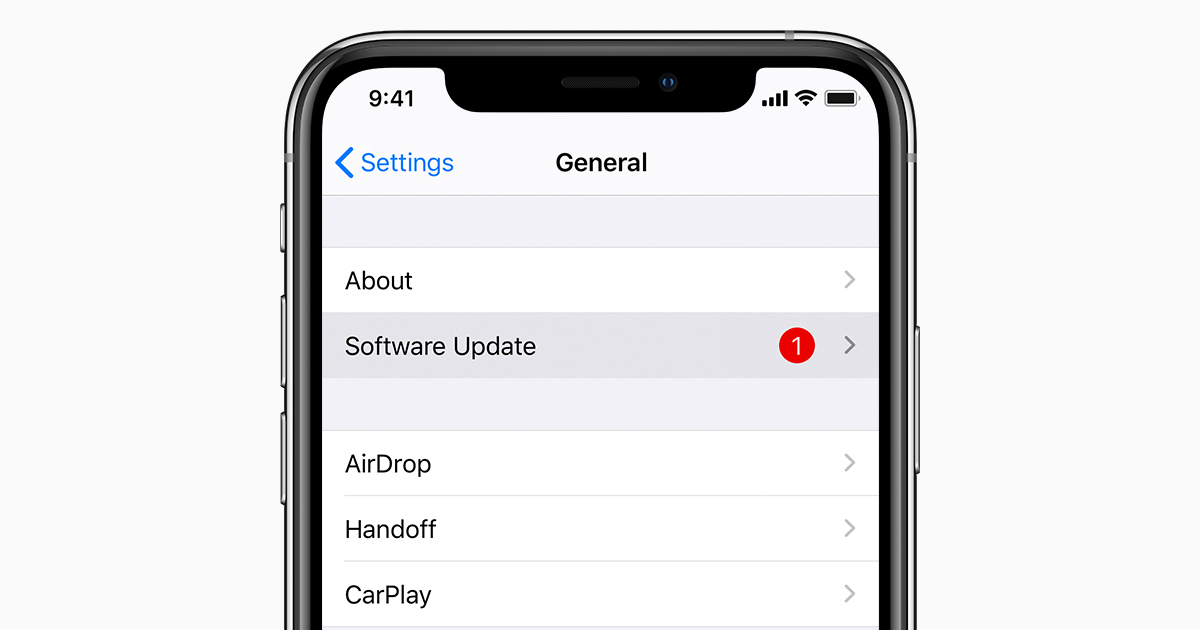
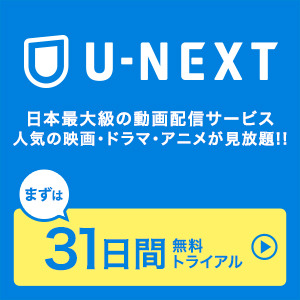



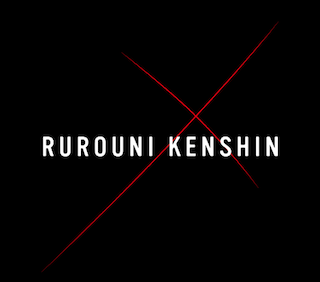

はじめまして
ブログランキングからこちらに辿り着きました
UーNextのお試しに申し込んでみようかと考えていたのです
と同時にお試し終了後は退会も考えていたので勉強になりました
とても分かりやすく書かれていたので参考にさせていただきますね
また覗きに来ます
アケちゃんさん
はじめまして^^
管理人のビックリです。
コメント頂きありがとうございます!
参考にして頂いてとても嬉しいです!
ありがとうございます!
また何か参考になる記事を更新していけるよう精進していきますので、たまに覗きに来てみてください♪
励みになってとても嬉しいです。
ありがとうございました。